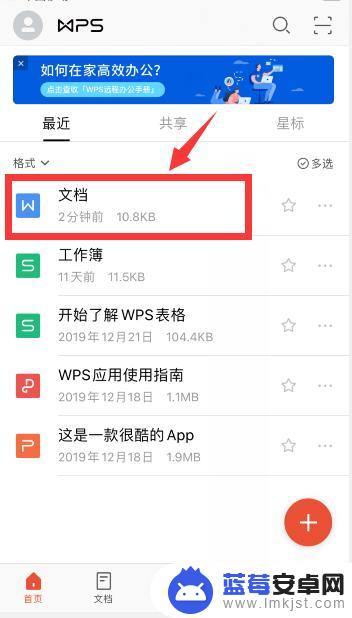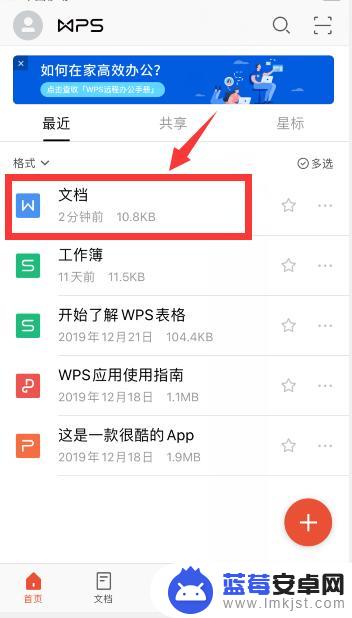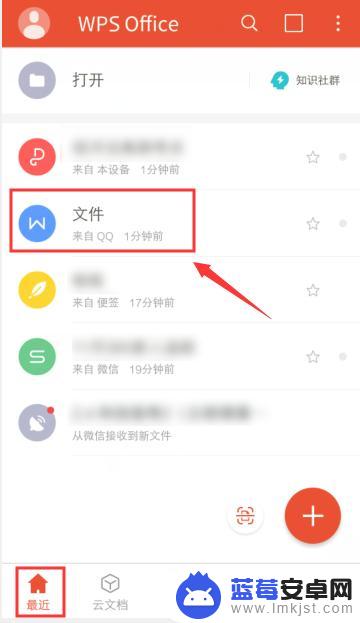随着手机技术的迅猛发展,我们已经可以在手机上进行各种办公操作,其中手机WPS更是备受广大用户的喜爱,对于一些需要编辑文档的用户来说,手机WPS的行间距可能不太符合他们的需求。如何在手机版WPS中调整文档的行间距呢?接下来我们将为大家介绍一种简单而实用的方法,帮助您轻松调整手机WPS文档的行距。无论您是需要在手机上进行工作还是学习,相信这个方法一定会对您有所帮助。
手机版WPS调整文档行间距的方法
步骤如下:
1.手机打开【WPS Office】,进入页面。点击一个Word文档。
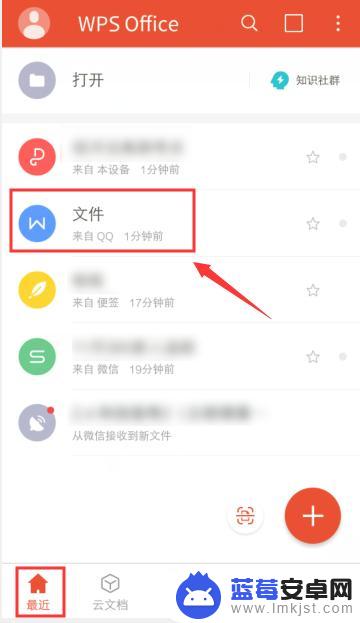
2.在文档界面,在编辑模式,选择文字。
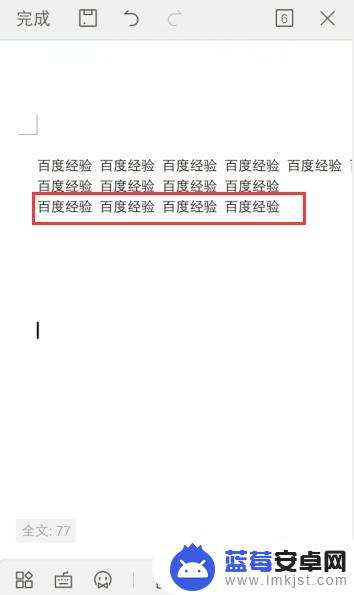
3.选择文字后,点击左下角工具图标。
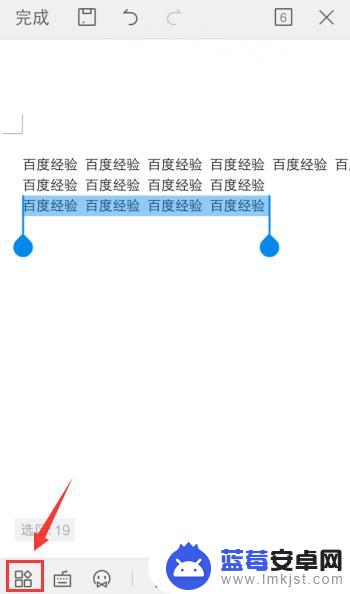
4.出现工具栏,点击【开始】,再点击【多倍行距】。
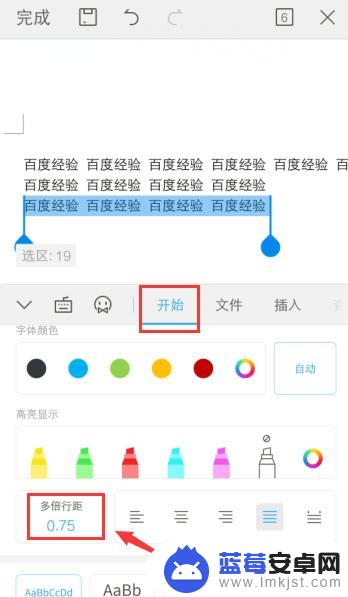
5.在多倍距离选项,选择一个行间距。
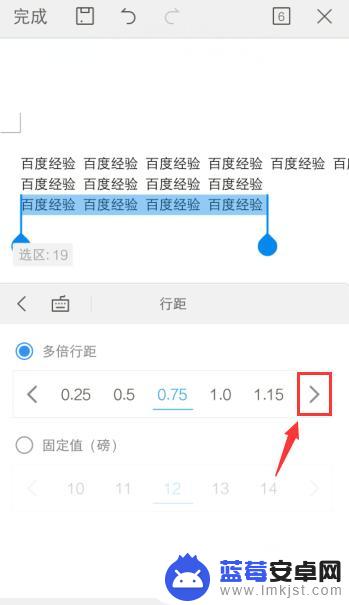
6.选择行间距后,已经调整字体的行间距。
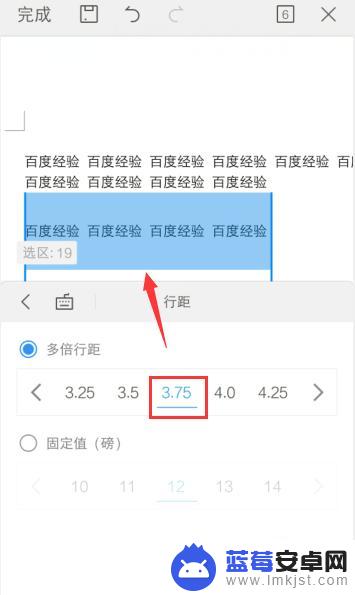
以上是手机WPS如何调整行距的全部内容,如果您还不清楚,可以根据本文的方法来操作,希望对大家有所帮助。